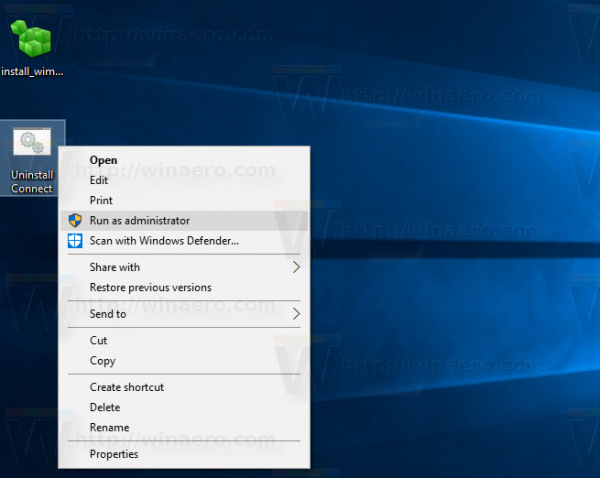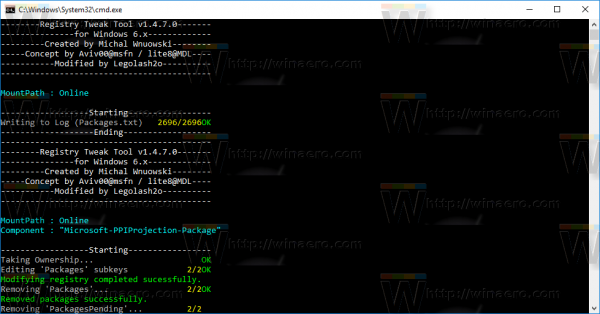W systemie Windows 10 dostępna jest aplikacja Connect, która umożliwia przeniesienie funkcji Continuum z telefonu na komputer bez konieczności stosowania stacji dokującej lub adaptera Miracast. Jeśli nie używasz aplikacji Connect, oto, jak możesz ją całkowicie usunąć w systemie Windows 10.
Reklama
dlaczego menu startowe nie otwiera okien 10
Po wyjęciu z pudełka system Windows 10 jest dostarczany z zestawem dołączonych aplikacji. Niektóre z nich są nowe w systemie Windows 10, takie jak Phone Companion lub Xbox, podczas gdy inne zostały stworzone w celu zastąpienia klasycznych aplikacji Win32, takich jak Kalkulator lub Przeglądarka fotografii systemu Windows. Innym przykładem jest przeglądarka Edge, której Microsoft zaleca używanie zamiast Internet Explorera.
 Aplikacja Connect jest jedną z tych aplikacji. Funkcja przesyłania strumieniowego tej aplikacji wymaga telefonu z systemem Windows 10 obsługującego Continuum, aby działała. Umożliwia także innym komputerom z obsługą Miracast wyświetlanie na innych komputerach bez potrzeby stosowania stacji dokującej lub adaptera Miracast.
Aplikacja Connect jest jedną z tych aplikacji. Funkcja przesyłania strumieniowego tej aplikacji wymaga telefonu z systemem Windows 10 obsługującego Continuum, aby działała. Umożliwia także innym komputerom z obsługą Miracast wyświetlanie na innych komputerach bez potrzeby stosowania stacji dokującej lub adaptera Miracast.
Ostrzeżenie! Podobno , skrypt usuwania powoduje błąd 0x800f0982 Windows Update podczas instalowania aktualizacji zbiorczej w najnowszych kompilacjach systemu Windows. Pamiętaj o tym przed kontynuowaniem,Zostałeś ostrzeżony!
Jeśli nie korzystasz z tych funkcji, możesz je usunąć w sposób opisany poniżej.
Aby odinstalować i usunąć Connect w systemie Windows 10,
- Pobierz Odinstaluj plik ZIP Connect Przygotowałem go, aby ułatwić proces usuwania aplikacji.
- Wypakuj wszystkie pliki z archiwum ZIP, które pobrałeś do dowolnego folderu, np. Pulpit lub dokumenty.
- Kliknij prawym przyciskiem myszy plik Uninstall Connect.cmd i wybierz „Uruchom jako administrator”.
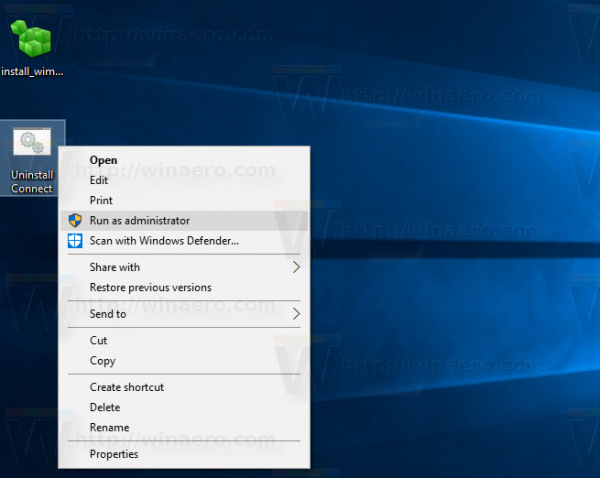
- Poczekaj, aż proces się zakończy.
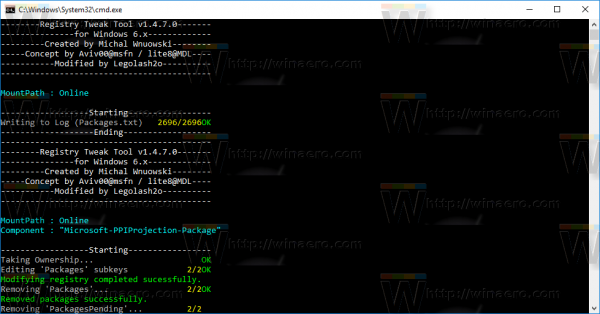
- Uruchom ponownie system Windows 10 .
Za tą sztuczką kryje się aplikacja o nazwie WIMTweak, która zarządza pakietami systemu Windows i umożliwia ukrywanie / odkrywanie ich w pliku obrazu systemu Windows (WIM). Działa zarówno na obrazach offline, jak i online. WIMTweak został stworzony przez użytkownika MSFN Legolash2o , więc podziękowania za to niesamowite narzędzie należą do niego.
Dodatkowa wskazówka: w naszych ostatnich artykułach pokazaliśmy, jak usunąć inne wbudowane aplikacje. Możesz je przeczytać.
- Jak odinstalować i usunąć Insider Hub w systemie Windows 10
- Jak odinstalować i usunąć przeglądarkę Edge w systemie Windows 10
- Jak odinstalować i usunąć Kontakt z pomocą techniczną w systemie Windows 10
- Jak odinstalować i usunąć opinię w systemie Windows 10
- Jak odinstalować i usunąć Cortanę w systemie Windows 10
- Usuń wszystkie aplikacje dołączone do systemu Windows 10, ale zachowaj Sklep Windows
- Jak odinstalować i usunąć aplikację Xbox w systemie Windows 10
Otóż to. Dziękuję mojemu przyjacielowi Nickowi za pomysł.